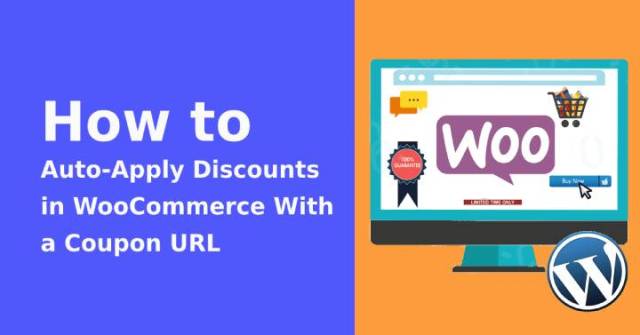
你想要_____吗 在 WooCommerce 中应用折扣?您在寻找自动应用折扣的方法吗?如果是,请不要担心。在此博客中,我们将向您展示自己执行此选项的分步过程。
如果您的网站是关于销售优质产品而您只是想增加流量,那么添加折扣券可能是值得的。但是如何做到这一点?
在了解方法之前,首先应该知道这样做的动机。如果您是初学者并且第一次这样做,那么拥有深厚的知识至关重要。对?
WooCommerce 中的自动应用折扣是每个卖家提高其客户和投资回报率的绝妙技巧。就像普通的零售店一样,当人们知道折扣或其他促销优惠时,他们通常喜欢看到这些东西,有时也会购买。
这恰好适用于在线市场。许多业主赠送特别优惠,例如50%的折扣,买一送一等以吸引买家。通过寻求大笔交易,用户大多避免阅读有关添加到购物车选项的冗长过程。用户选择产品然后应用代码以更快地购买它。
通过点击优惠券,用户可以直接登陆带有所选产品的购物车。此后,优惠券直接适用于产品价格,并自动生成您需要支付的实际金额。为了获得更好的流量,重要的是通过带有优惠券链接或各种营销策略的电子邮件营销。
这种技术使用户体验更好,从而显着提高投资回报率以及客户,因为他们不需要记住代码。他们所做的一切都是复制和粘贴。
使用优惠券 URL 的原因

必须了解为什么需要在 WooCommerce 中自动应用折扣。那么,在这里我告诉你为什么?创建优惠券 URL 非常有效,可以对您通过 ROI 为业务增长产生巨大优势产生巨大影响。
它是已被广泛用于通过不同平台以及其他市场策略推广产品的强大功能之一。如果您允许您的用户通过应用简单的促销或折扣代码来最大化他的购物体验。
创建 URL 可以比手动创建更令人印象深刻的更改。用户可以点击链接直接到达购物车,而没有 URL 的单张优惠券会给用户带来麻烦,因为他们无法检测到优惠券框以粘贴代码。
在 WooCommerce 中创建自动应用折扣的目的只是为了提高购买量,从而获得更好的投资回报率以及网站的增长。
如您所见,您的网站将获得多少收益?因此,让我们考虑一些简单的方法来为您完成这项工作。
特别注意-如果您启用 WooCommerce 折扣 URL,很明显您已启用高级优惠券 WooCommerce 插件。如果您不确定或第一次这样做,请启用 WooCommerce 插件。
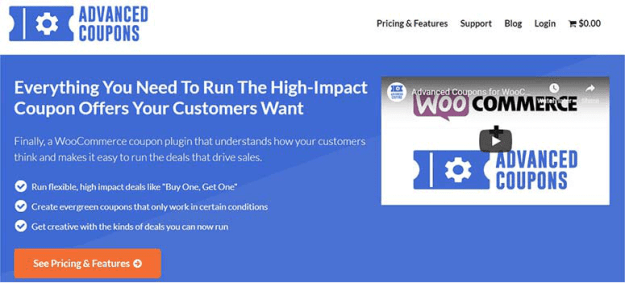
第一步 - 在 WordPress 中安装高级优惠券
您的第一步是在网站上创建或激活高级优惠券插件。它是扩展您的业务并启用 WooCommerce 随附的默认优惠券选项的简单而完美的来源之一。
使用此工具,您可以快速轻松地创建优惠券代码,启用自动应用模式。请记住通过电子邮件通知您的新功能,以便他们可以享受该服务。另外,让他们知道您的交易和即将到来的计划。
有了这个,您也可以创建优惠券 URL。一旦插件被激活,您将享受到优质的服务。
第二步 - 通过高级优惠券创建自动应用优惠券
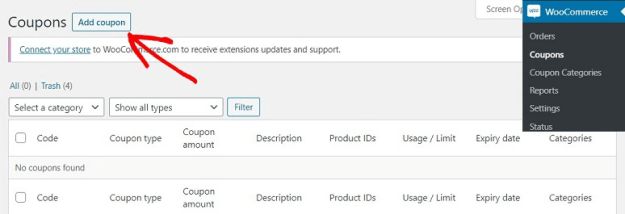
激活插件后,您的下一个任务是创建优惠券。为此,请按照给定的步骤操作:
- 打开您的 WordPress 仪表板并访问 WooCommerce。
- 在这里点击优惠券然后添加优惠券。
- 将打开新屏幕,您可以在其中创建优惠券代码。
- 现在,添加优惠券的名称,例如 BIG SAVINGS,这样客户就会兴奋地起诉该优惠券。
- 输入更能描述其功能的优惠券描述。
- 您可以添加有关优惠券的详细信息,例如到期日、限制等,这有助于用户轻松找到优惠券。
您的目的是创建优惠券的 URL,因此您必须为特定产品创建它。例如,您想为手表创建优惠券。然后用手表命名您的优惠券并描述您想告诉观众的所有内容。有关更多设置,您可以转到优惠券数据部分。
第三步 - 选择优惠券金额
在常规设置(优惠券数据部分)下,您需要输入优惠券金额。为此,请单击常规选项卡按钮,然后选择折扣类型。如果您想为手表等特定产品创建它,请选择固定购物车折扣选项。
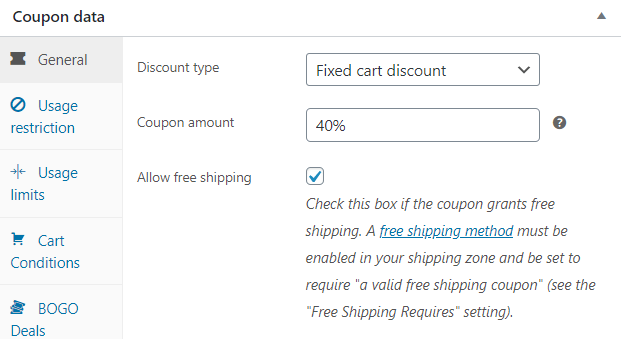
第四步 - 选择您的产品以启用优惠券
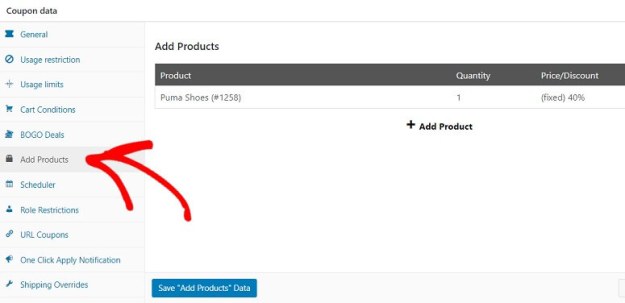
完成金额后,现在选择要启用 URL 的产品。为此,请转到产品,然后添加产品。现在通过单击+添加产品按钮添加产品。
现在,输入您选择的产品的名称。即使它会向您展示所有产品,所以选择产品并启用它。
接下来,您必须选择折扣类型,固定购物车折扣。您的政变已准备好发布。选择发布按钮并享受优势。
第五步 - 使用优惠券 URL
您在 WooCommerce 中发布的自动应用折扣优惠券将自动为优惠券创建一个 URL。因此,每当用户点击 URL 时,它都会直接到达购物车。
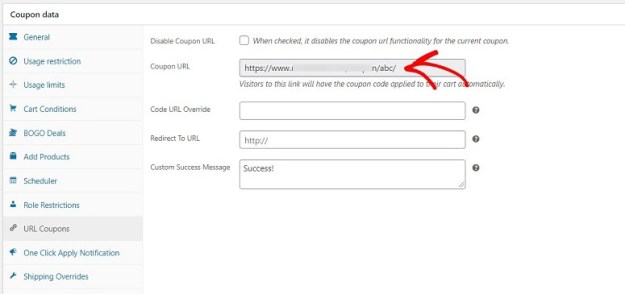
现在,也许您想知道如何复制和查找 URL?
您可以在优惠券数据部分的 URL 优惠券选项卡中找到它。您可以在此处复制 URL 并将其发送给您的买家,以便他们可以快速兑换此优惠。更重要的是,您可以将这对夫妇放在网站上吸引用户注意力的任何地方。

